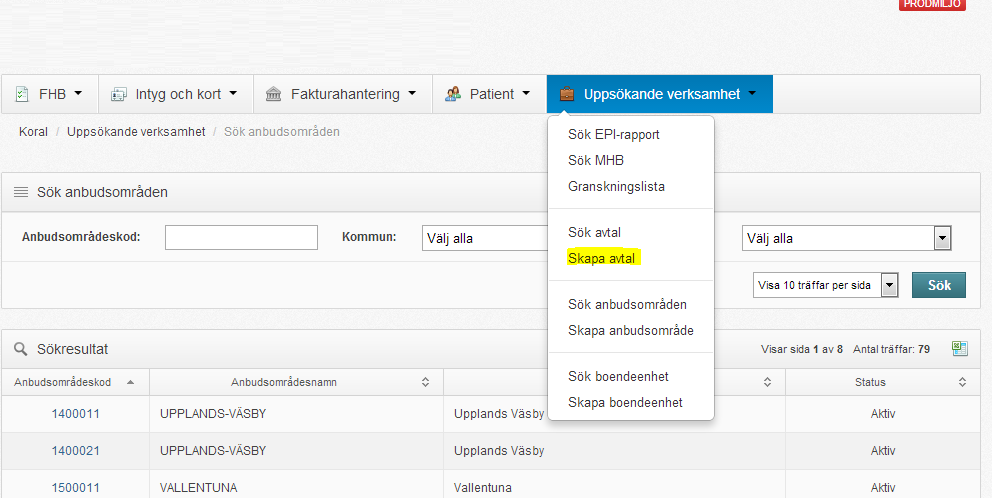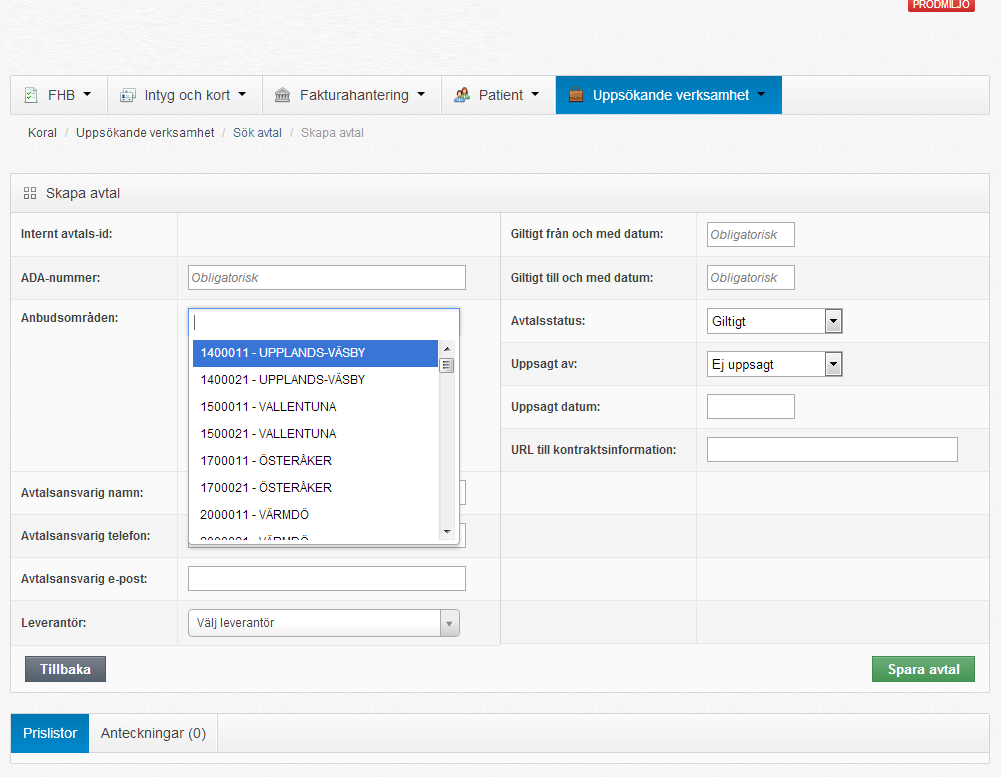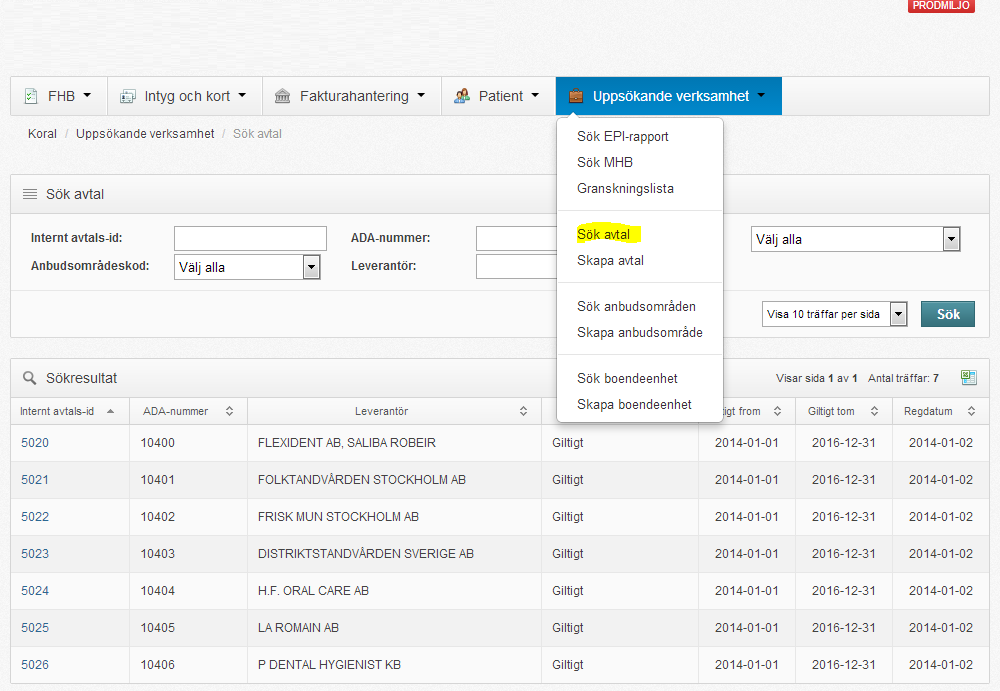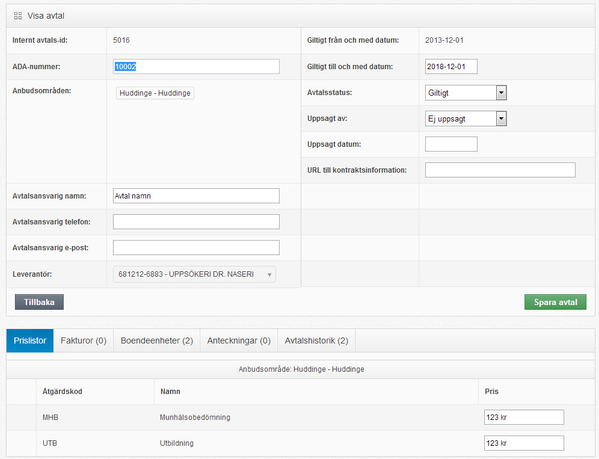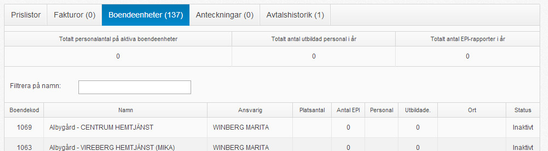5.4. UV - Avtal
Skapa avtal
För att man skall kunna skapa ett avtal om Uppsökande verksamhet i WebbKoral, måste leverantören vara upplagd på korrekt sätt och med vårdtypen Uppsökande verksamhet i Menuett (se separat manual för Menuett). Först då blir leverantören valbar som avtalspart vid avtalsregistreringen i WebbKoral.
- För att skapa ett nytt avtal, välj funktionen Skapa avtal i menyn Uppsökande verksamhet:
Följande registreringsbild visas:
- Ange eventuellt Avtalsnummer, och klicka därefter på de anbudsområden som avtalet omfattar. (”Internt avtals-id” är ett nummer som systemet sätter automatiskt när avtalet sparas). När ett anbudsområde lagts till visas det i en lista längst ned på sidan, där man skall registrera priset för Munhälsobedömning respektive Utbildning i underfliken ”Prislistor”:
- Ange information om leverantörens avtalsansvarige i fälten Avtalsansvarig namn, Avtalsansvarig telefon samt Avtalsansvarig e-post.
- Ange leverantör genom att välja i listan Leverantör. Leverantören måste vara registrerad i Menuett med vårdtyp Uppsökande verksamhet aktiv för att vara valbar här
- Ange avtalets giltighetsdatum i fälten ”Giltigt från och med datum” respektive ”Giltigt till och med datum”
- Säkerställ att Avtalsstatusfältet visar värdet ”Giltigt”. Du kan senare ange ett avtal som Uppsagt genom att sätta denna avtalsstatus, eventuellt i kombination med ändrat ”Giltigt till och med”-datum
- Ange för respektive Anbudsområde de priser som skall gälla för Munhälsobedömning (MHB) respektive Utbildning (UTB) i nedre delen av bilden. Bocka först i rutan längst till vänster för att göra raden/prisfältet tillgängligt, och ange därefter pris i prisfältet.
- Spara avtalet genom att klicka på knappen Spara avtal. Systemet visar en bekräftelse på att avtalet sparats.
Sök och redigera avtal
Du kan söka fram ett avtal genom funktionen Sök avtal, som du väljer i menyn Uppsökande verksamhet enligt nedan.
Du kan söka på Anbudsområdeskod, Leverantör, avtalsnummer (ADA-nummer, endast SLL:s systemversion) och status. Du kan även söka på Internt avtalsnummer, som är ett nummer som systemet sätter vid registreringen av avtalet. Du kan exportera sökresultatet till Excel genom att klicka på Excel-ikonen längst till höger i rubrikraden Sökresultat, till höger om siffran för Antal träffar.
För att titta på ett avtal, klicka på ”Internt avtals-id” i kolumnen längst till vänster. Systemet visar avtalsbilden i redigeringsläge:
De vita fälten är redigerbara.
Följande underflikar finns med ytterligare kopplad detaljinformation till avtalet:
- Prislistor: priser för munhälsobedömningar och utbildning för respektive anbudsområde
- Fakturor: här visas alla fakturor som är inkomna från leverantören och därmed knutna till avtalet
- Boendeenheter: här visas alla boendeenheter som finns i de anbudsområden som avtalet omfattar. Här visas också t ex antal personal och EPI:
- Anteckningar: Ett fritextfält som Tandvårdsenheten kan använda som noteringsfält
- Avtalshistorik: Här visas händelser i avtalet såsom när det skapades, redigerades etc.